Kako spremeniti e-pošto Apple ID, naslov za izstavitev računa, kreditno kartico
Kaj vedeti
- V iOS-u: Nastavitve > Tvoje ime > Plačilo in dostava > Prijavite se > Dodaj plačilo ... > Izberite Kartica oz PayPal > Vnesite podatke > Končano.
- V Androidu: In Apple Music > meni > račun > Informacije o plačilu. Prijavite se, eterirajte podatke o kartici in pritisnite Končano.
- Na namizju: Pojdite na https://appleid.apple.com, in se prijavi. Spodaj Plačilo in dostava, pritisnite Uredi, vnesite nove informacije in pritisnite Shrani.
V tem članku je razloženo, kako posodobiti podatke o plačilu za vaš Apple ID v različnih napravah, vključno z iOS, android in namizni spletni brskalnik. Zajema tudi spremembo e-pošte in gesla računa Apple ID.
Kako posodobiti kreditno kartico Apple ID in naslov za izstavitev računa v iOS-u
Če želite spremeniti kreditno kartico, ki se uporablja z Apple ID-jem za iTunes in Nakupi v App Store na iPhone, iPod touch ali iPad:
Na začetnem zaslonu tapniteNastavitve.
Dotaknite se svojega imena.
Dotaknite se Plačilo in dostava.
Če ste pozvani, vnesite geslo za vaš Apple ID.
-
Dotaknite se Dodajte način plačila da dodate novo kartico.

-
Če želite dodati novo plačilno sredstvo, tapnite katero koli Kreditna/debetna kartica oz PayPal.
Če želite uporabiti kartico, ki ste jo predhodno dodali v Apple Pay, pojdite na Najdeno v Denarnici razdelek in tapnite kartico.
-
Vnesite podatke za novo kartico, vključno z imenom imetnika kartice, številko kartice, datumom poteka veljavnosti, kodo CVV, telefonsko številko, povezano z računom, in naslovom za izstavitev računa.
Če želite uporabljati PayPal, sledite navodilom za povezavo svojega računa PayPal.
Dotaknite se Končano da se vrnete na zaslon Plačilo in dostava.
-
Dodajte naslov v naslov za pošiljanje polje, če ga še nimate v datoteki, nato tapnite Končano.
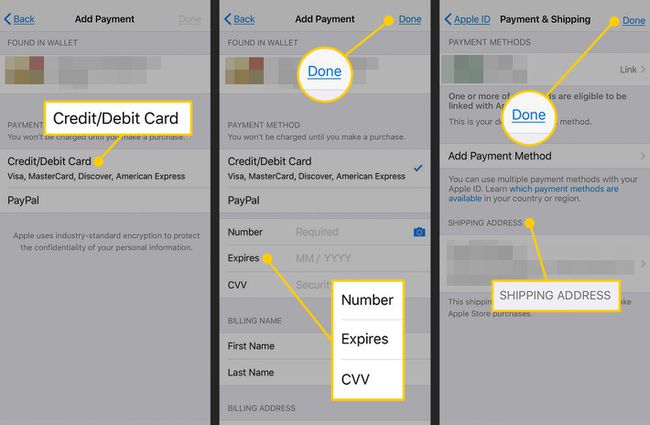
Kako posodobiti kreditno kartico Apple ID in naslov za izstavitev računa na Androidu
Če se naročite na Apple Music v sistemu Android z napravo Android posodobite kreditno kartico, ki jo uporabljate za plačilo naročnine.
Odprite Apple Music app.
Dotaknite se meni (ikona s tremi vrsticami v zgornjem levem kotu).
Dotaknite seračun.
Dotaknite se Informacije o plačilu.
Vnesite geslo za Apple ID, če ste pozvani.
Dodajte novo številko kreditne kartice in naslov za izstavitev računa.
-
Dotaknite se Končano.
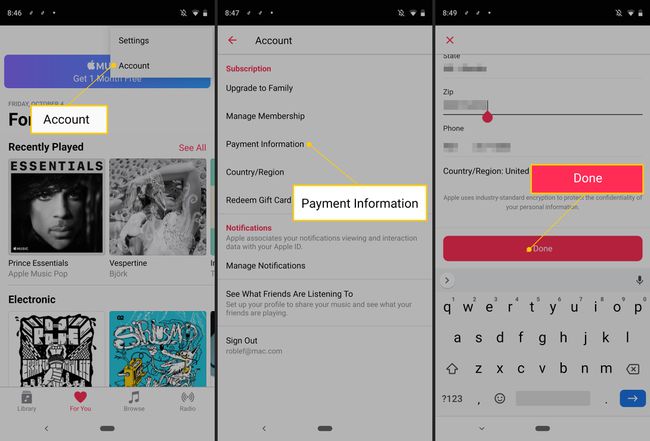
Kako posodobiti kreditno kartico Apple ID in naslov za izstavitev računa v računalniku
Za posodobitev kreditne kartice, shranjene v vašem Apple ID-ju, lahko uporabite računalnik Mac ali Windows.
Če želite spremeniti te podatke v trgovini iTunes Store, izberite račun, pojdite na Povzetek Apple ID razdelek, nato izberite Informacije o plačilu.
-
V spletnem brskalniku pojdite na https://appleid.apple.com.

-
Vnesite svoj Apple ID in geslo za prijavo.

-
V Plačilo in dostava razdelek, kliknite Uredi.
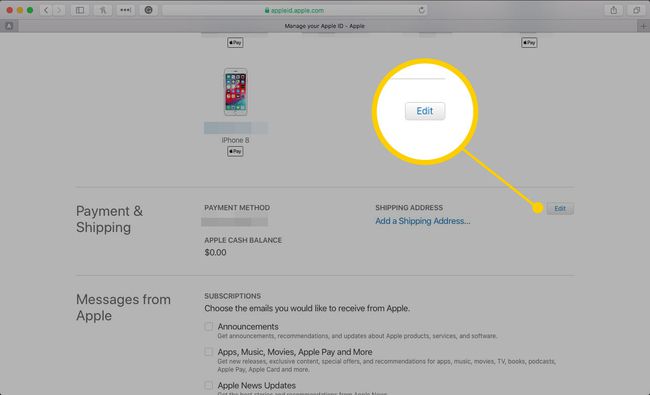
-
Vnesite novo plačilno sredstvo, naslov za izstavitev računa ali oboje.
Vnesite naslov za dostavo za prihodnje nakupe v trgovini Apple Store.
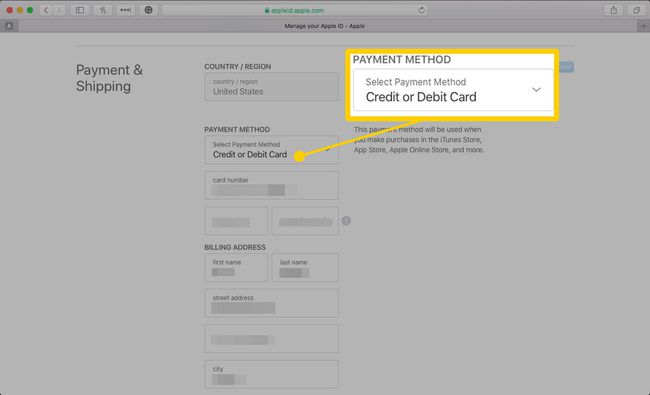
-
Kliknite Shrani.

Na tem zaslonu lahko spremenite tudi svoj e-poštni naslov, geslo za Apple ID in druge podatke.
Če pozabite geslo za Apple ID, ponastavi.
Kako spremeniti svoj e-poštni naslov in geslo za Apple ID v iOS-u (e-pošta tretjih oseb)
Koraki za spremembo e-poštnega naslova za vaš Apple ID so odvisni od vrste e-pošte, ki ste jo uporabili za ustvarjanje računa. Če uporabljate e-pošto, ki jo priskrbi Apple, preskočite na naslednji razdelek. Če uporabljate Gmail, Yahoo, ali drugi tretja oseba e-poštni naslov, sledite tem korakom.
-
Prijavite se v svoj Apple ID na napravi iOS, s katero želite spremeniti svoj Apple ID.
Odjavite se iz vseh drugih storitev in naprav Apple, ki uporabljajo Apple ID, ki ga spreminjate, vključno z drugimi napravami iOS, računalniki Mac in Apple TV-ji.
Na začetnem zaslonu tapnite Nastavitve.
Dotaknite se svojega imena.
-
Dotaknite se Ime, telefonske številke, e-pošta.
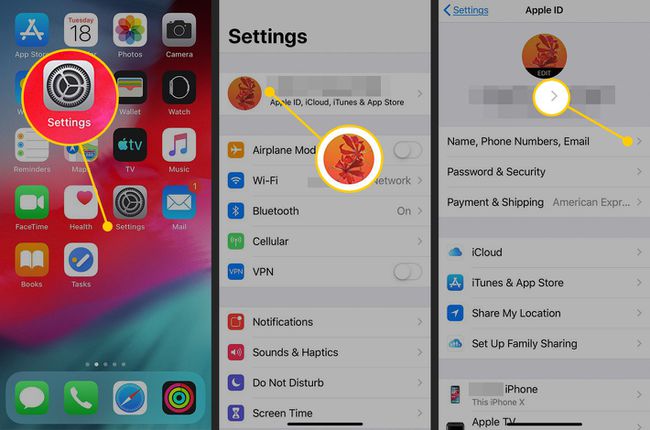
V Dosegljiv pri razdelek, tapnite Uredi.
Pojdite na e-pošto za svoj trenutni Apple ID in tapnite rdeči krogz znakom minus.
-
Dotaknite se Izbriši, nato izberite Nadaljuj.
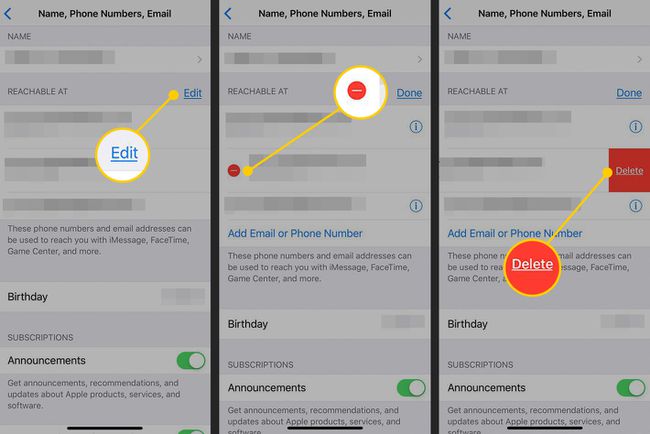
Vnesite nov e-poštni naslov, ki ga želite uporabiti za svoj Apple ID, nato tapnite Naslednji da shranite spremembo.
Apple pošlje e-pošto na novi naslov. Vnesite potrditveno kodo, ki jo vsebuje e-poštno sporočilo.
Prijavite se v vse naprave in storitve Apple z novim Apple ID-jem.
Kako spremeniti svoj e-poštni naslov in geslo za Apple ID v računalniku (Apple Email)
Če za svoj Apple ID uporabljate e-pošto, ki jo je dobavil Apple (na primer icloud.com, me.com ali mac.com), lahko spremenite samo enega od teh e-poštnih naslovov. Nova e-pošta, ki jo uporabljate, mora biti povezana tudi z vašim računom.
V spletnem brskalniku pojdite na https://appleid.apple.com in vnesite svoj Apple ID in geslo za prijavo.
-
V račun razdelek, kliknite Uredi.
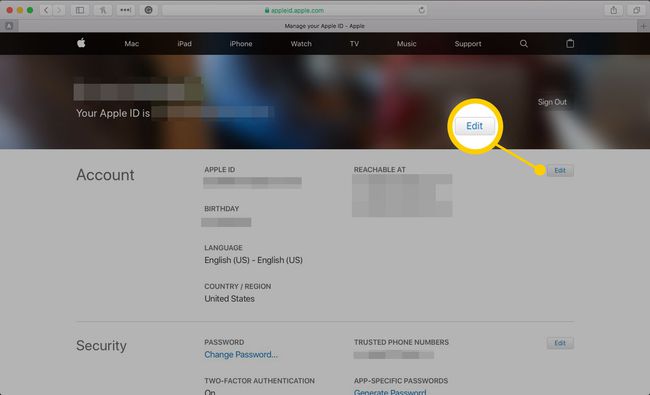
-
Kliknite Spremenite Apple ID.
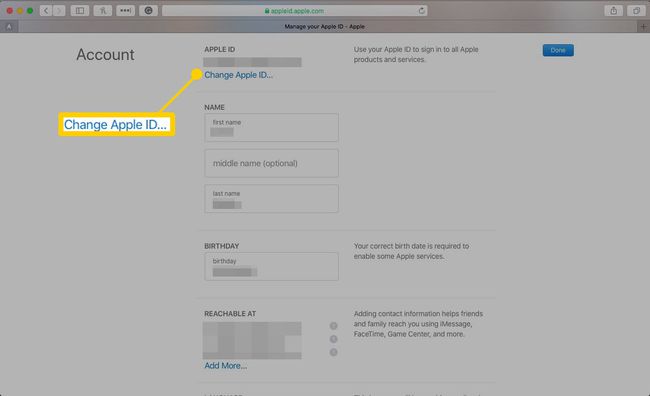
-
Vnesite e-poštni naslov, ki ga želite uporabiti s svojim Apple ID-jem.
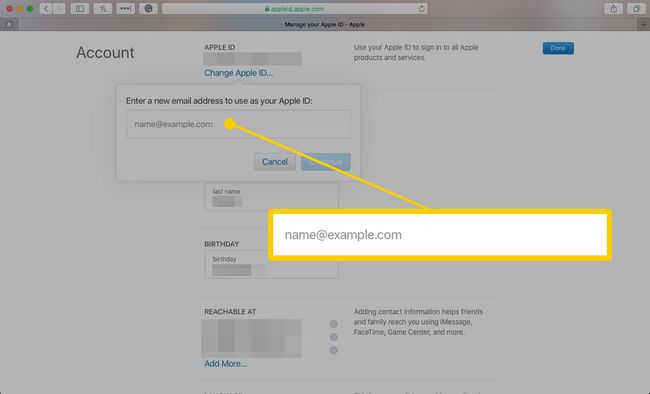
-
Kliknite Nadaljuj.
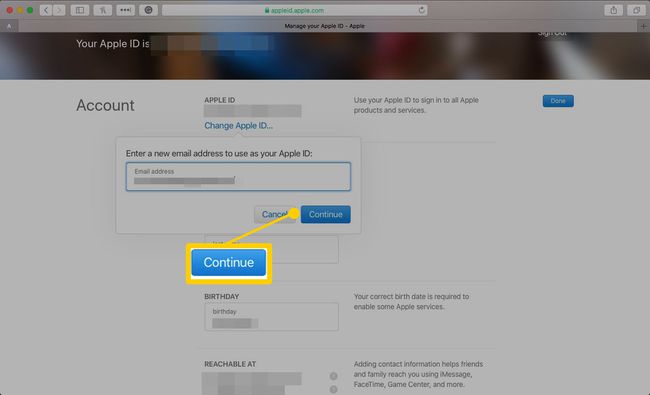
-
Kliknite Končano.
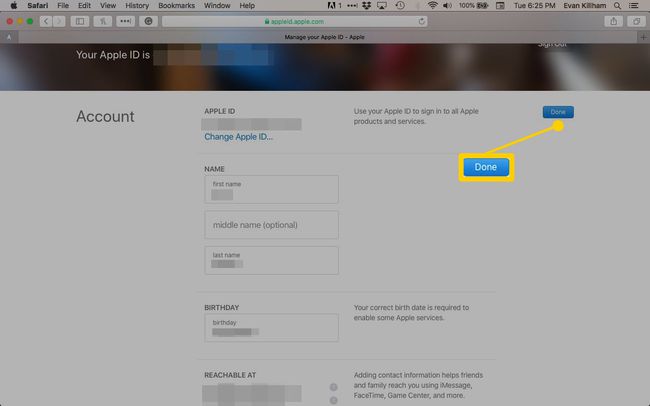
Poskrbite, da bodo vse vaše naprave in storitve Apple, kot je npr FaceTime in Sporočila, so prijavljeni z novim Apple ID-jem.
Ta postopek spremeni tudi Apple ID-je, ki uporabljajo e-poštne naslove tretjih oseb z uporabo računalnika. Edina razlika je v tem, da v 4. koraku vnesete e-poštni naslov tretje osebe. Nov naslov morate preveriti iz e-pošte, ki vam jo pošlje Apple.
